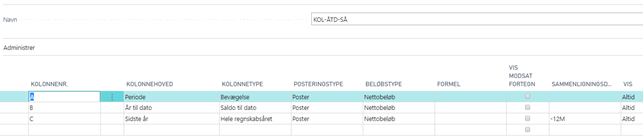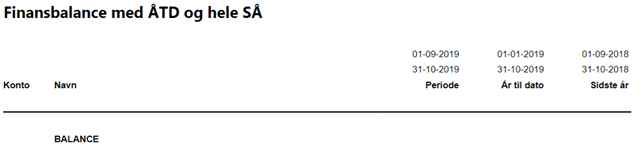Brugervejledning til
SMARTrevisor
Udskrifter - Valgfri Balance
Med funktionen SMARTrevisor Valgfri Balance kan du udskrive en balance med valgfrie kolonner. Du finder Valgfri Balance sådan her:
- Gå ind under "Handlinger"
- Klik på SMARTrevisor
- Vælg "Udskrifter"
- Klik på "SMARTrevisor Valgfri balance"
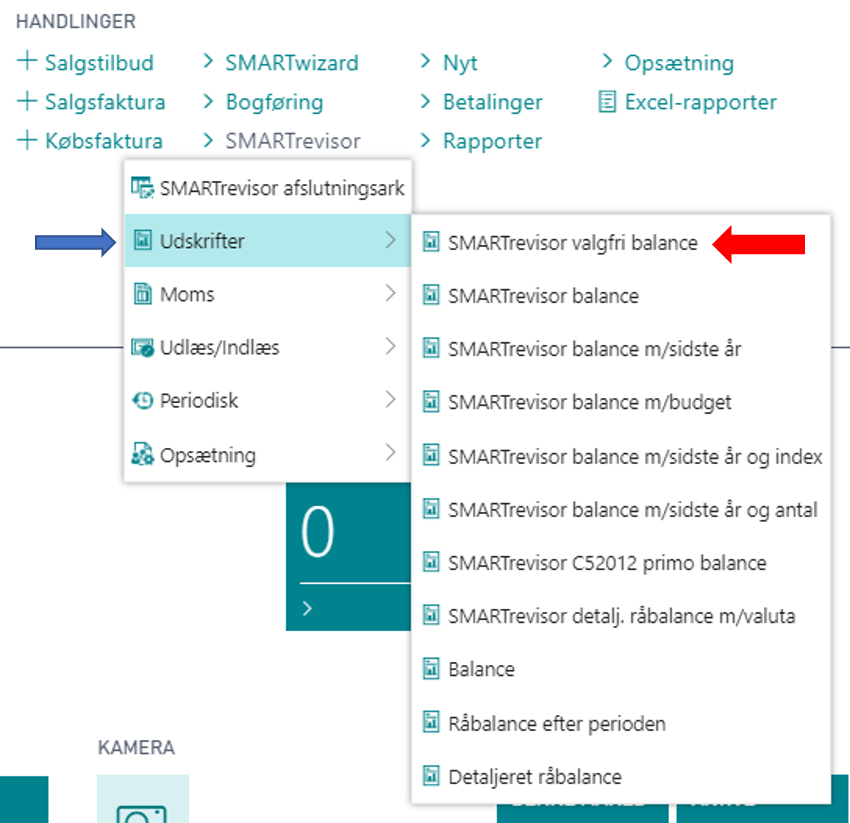
Udskrifter - Valgfri balance
Den første gang, du bruger "Valgfri Balance", opsætter du et kontoskema. Det gør du sådan her:
- Tryk på de tre prikker i feltet "Kontoskemanavn"
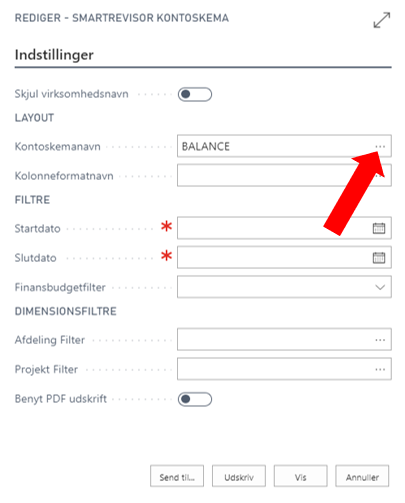
Nu får du vist oversigten med kontoskemanavnene. Her gør du følgende:
- Klik på "Ny"
- Giv kontoskemaet et navn i feltet "Navn"
- Giv en beskrivende betegnelse af kontoen i "Beskrivelse"'
- Tryk på "Rediger kontoskema" for at opsætte rækkerne (rubrikker) i den kommende balance.
Overskriften på balancen dannes på baggrund af beskrivelsen fra dit kontoskema og beskrivelsen fra kolonneopsætningen.
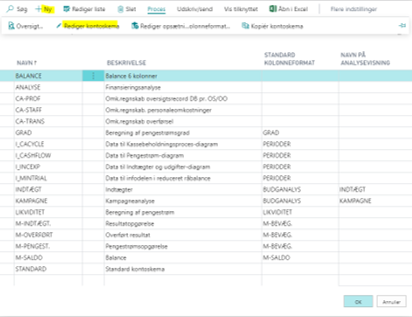
Ved at klikke på "Rediger kontoskema" får du vist dette skærmbillede. Her kan du indsætte finanskonti. Det gør du således:
- Klik på menupunktet "Indsæt"
- Klik på funktionen "Indsæt finanskonti"
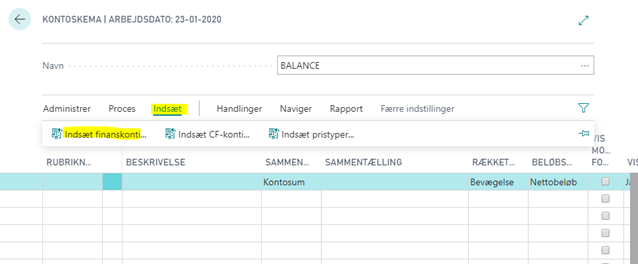
For at få hele eller dele af kontoplanen hurtigt overført til kontoskemaet til brug for en balance gør du følgende:
- Marker dét indhold i kontoplanen, som du vil overføre
- Klik "OK"
Ønsker du flere beregninger, er det nemt at lave nye rubrikker. Du skal dog være opmærksom på, at du skal anvende rubriknumrene i formlerne i sammentællinger på linjer med formler. I det viste eksempel er rubriknummeret lig med kontonummeret.
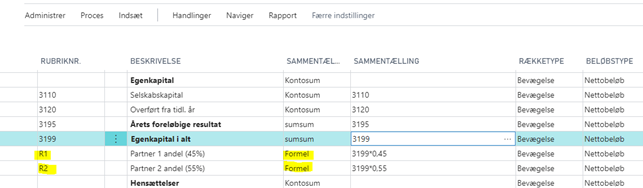
Nu oprettes kolonnerne, som den valgfrie balance skal vise:
- Klik på "Proces" i menulinjen
- Klik på "Rediger opsætning af kolonneformat"
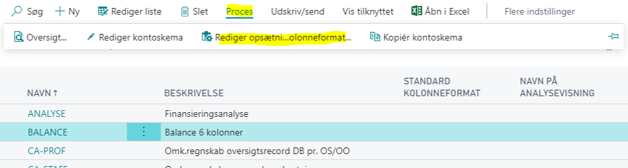
- Nu skal du oprette et nyt navn til kolonneformatet
- I feltet "Navn" trykker du på de tre prikker
- Tryk "Ny"
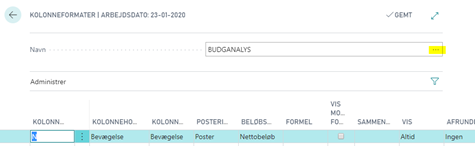
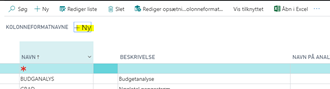
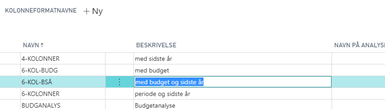
- Opsæt de kolonner, som skal være på balancen
- Tilføj eventuelt kolonneopsætningen som standard-kolonneformater
- Du har også mulighed for at opsætte flere forskellige kolonneformater op (op til seks kolonner på den valgfrie balance)
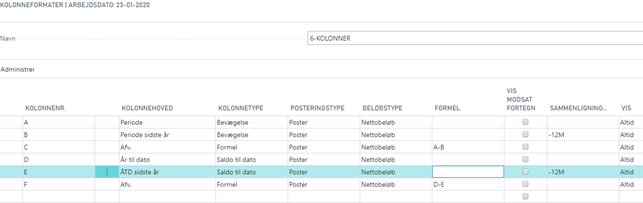
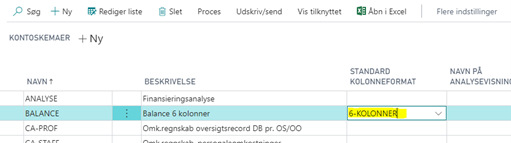
Du kan pdf-udskrive rapporten med Forside, Indehavererklæring, Revisorerklæring og Regnskabsprincip
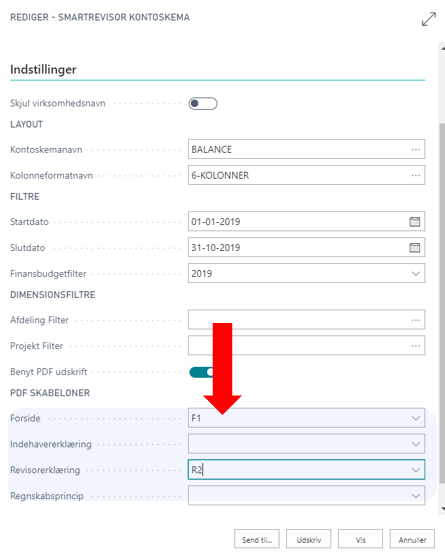
I det følgende vises nogle eksempler på kolonneopsætninger. De er lavet i et regnskab med 31/12 regnskabsår ved brug af sammenlignings-datoformel. Man kan også benytte sammenligningsperiodeformel.
Eksempel 1: Balance med budget og sidste år
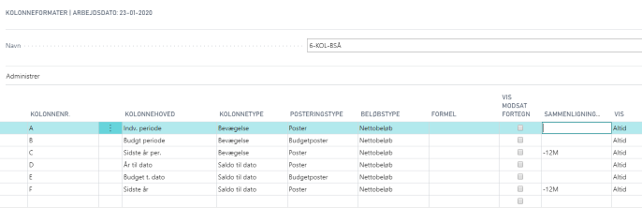
Balancen bliver så med afgræsning på perioden 1/9-2019 - 31/10-2019 og angivelse af budget

Eksempel 2: Balance med de sidste 5 år
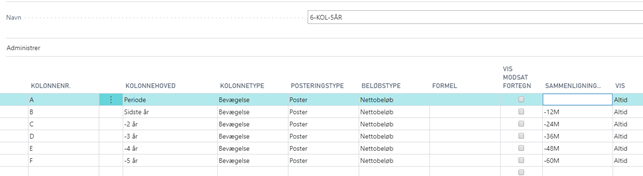

Eksempel 3: Balance med ÅTD og hele SÅ